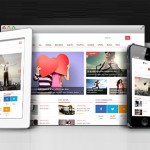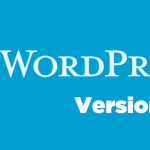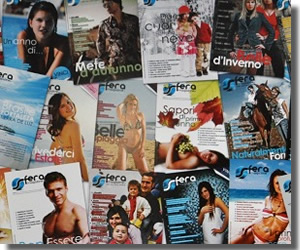Disabilitare gli aggiornamenti automatici di WordPress
Come gestire gli aggiornamenti automatici di WordPress
WordPress oggi è la principale piattaforma per creare siti web e permette agli utenti di realizzare siti dinamici, personalizzabili e con tante potenzialità.
La piattaforma WordPress si aggiorna costantemente per dare sempre nuove funzionalità e migliorare la “user experience” dell’utente.
Dalla versione 3.7 WordPress permette gli gli aggiornamenti automatici sia per i plugin che per il core della piattaforma.
Il sito si connette costantemente ai server di wordpress.org e, quando è presente una nuova versione di WordPress, la installa senza chiedere conferme.
L’impostazione di default permette, però, solo gli aggiornamenti minori, ossia le release riguardanti aggiornamenti di sicurezza.
Questo da una parte può essere molto utile perché semplifica il lavoro del webmaster ma, al tempo stesso, può essere pericoloso e limitante.
Infatti, per siti molto frequentati, il webmaster preferisce fare gli aggiornamenti in particolari ore del giorno (dove c’è meno affluenza al sito) e avere il controllo dell’aggiornamento.
Infatti, anche se molto sicuro, potrebbe essere pericoloso l’aggiornamento e quindi potrebbe essere utile poter decidere come e quando fare l’upgrade alla nuova versione.

Quindi come disabilitare gli aggiornamenti automatici?
Per disabilitare gli aggiornamenti automatici è necessario intervenire sul file wp-config.php.
– Scarichiamo il file con un programma ftp (ad esempio filezilla)
– Aggiungiamo la seguente stringa sull’ultima riga del file:
define( ‘AUTOMATIC_UPDATER_DISABLED’, true );
– Salviamo il file wp-config.php e carichiamolo sul server via ftp
Con questa semplice azione avremo il controllo su tutti gli aggiornamenti e potremo in modo autonomo aggiornare la versione di wordpress.
Per maggiori informazioni e un supporto non esitare a contattarci
[contact_form]